[Maya]Modeling Toolkit 教程01:Multi-Cut
keywords: [Maya]Modeling Toolkit 教程01:Multi-Cut

Maya Modeling Toolkit系列文章:
Maya版本为2018
点击右上角的Toolkit图标,打开Modeling Toolkit面板。
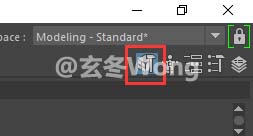
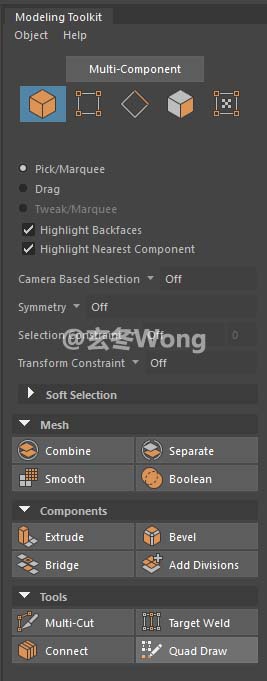
下面讲解Multi-Cut的用法。
先新建一个正方体
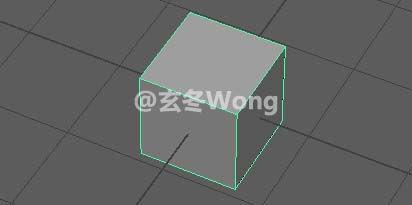
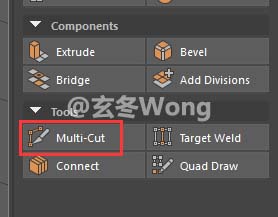
绘制单条边线
光标悬停在模型的点或者边上,点和边会变成红色,表示可以绘制顶点
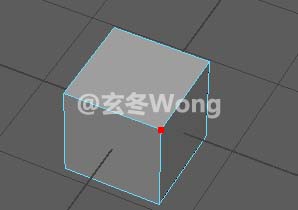
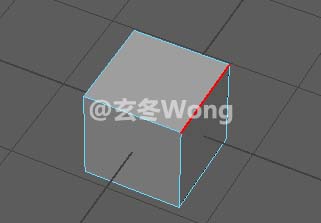
点击一下顶点或者边线,然后再在空白位置点一下,即可绘制新的顶点和边线:
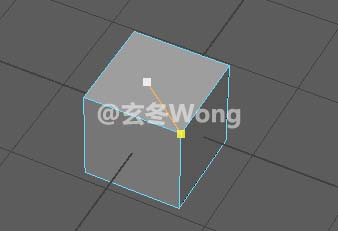
绘制过程中,起点和终点必须都在原有的模型得到边或者顶点上,如果终点还没有连接其他顶点或边线,则表示绘制还没结束,此时可以接着修改当前新顶点的位置:光标悬停在顶点上,顶点变成红色后,按住鼠标左键拖动。
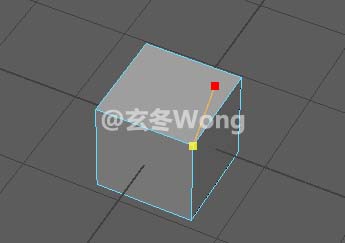
当终点连接顶点或者边线后,则可以完成这一次绘制,鼠标右键单击物体,表示绘制结束
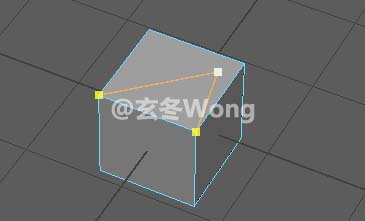
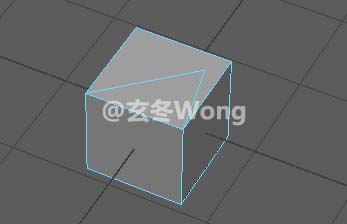
边线上添加顶点
在边线上点击后可以按住鼠标,回来拖动来移动新添加的顶点的位置,此时会有个百分比显示当前顶点在边线上的位置。

绘制环绕边线
光标悬停在某条边线,边线变红色,按住Ctrl键不放,此时会出现一条黄色的环绕边线
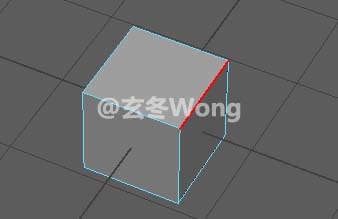
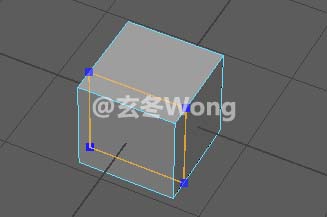
来回移动光标,该黄线会自动跟随光标移动,等确定位置后,单击下鼠标左键,即可绘制出一条环绕的边线。
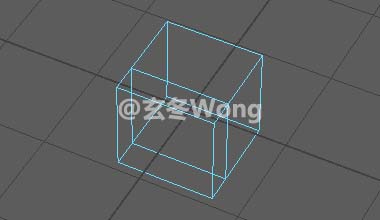
绘制投射环线
按住鼠标左键拖拽
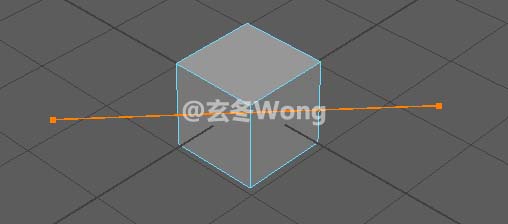
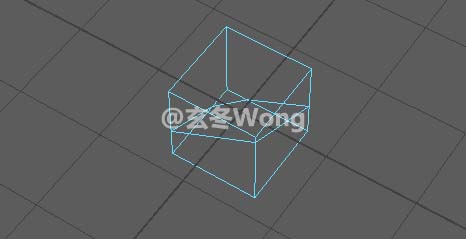
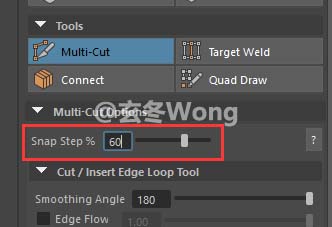
Snap Step (按住Shift键才生效)
Multi-Cut有个参数叫Snap Step,表示在卡边(绘制顶点和边线)时,光标可以自动吸附边线的均等份位置上,前提时按住Shift键。
比如默认是10%,表示在按住shift键后,光标在边线上移动时,光标会自动吸附边线的最近的10等分点的位置,如果是50%,则表示光标每次会自动吸附在边线的中点位置。这个操作对上述的环线和单条线都适用。
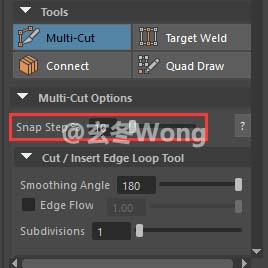
例如,Snap Step设置为50%后的效果
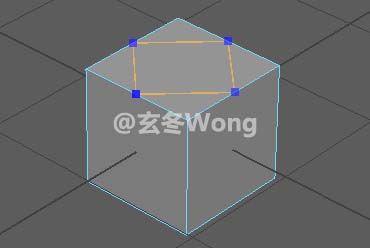
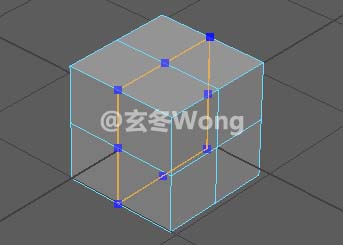
Keyboard/Mouse Shortcuts
不同的Tool激活后,对应的快捷键提示也会变化,比如Multi-Cut的快捷键如下:
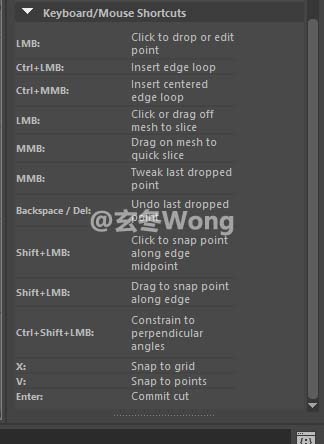
Extrude 挤压
Modeling Toolkit提供了更加快捷的挤压操作:按住Shift + 鼠标左键。
打开Multi-Cut之后,再切换到Move Tool(W键),然后就可以操作要挤压的vertex或者edge或者face。
-
挤压顶点:
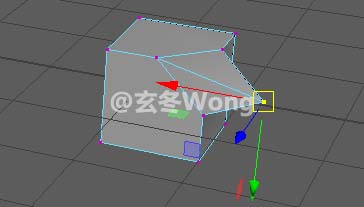
-
挤压线:
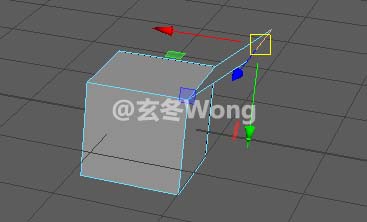
-
挤压面:
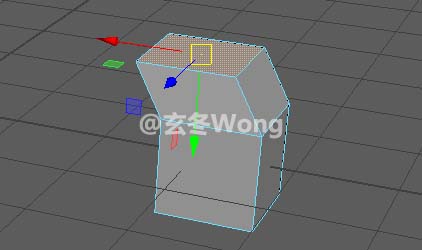
恻隐之心,仁之端也;羞恶之心,义之端也:辞让之心,礼之端也;是非之心,智之端也。----《孟子》